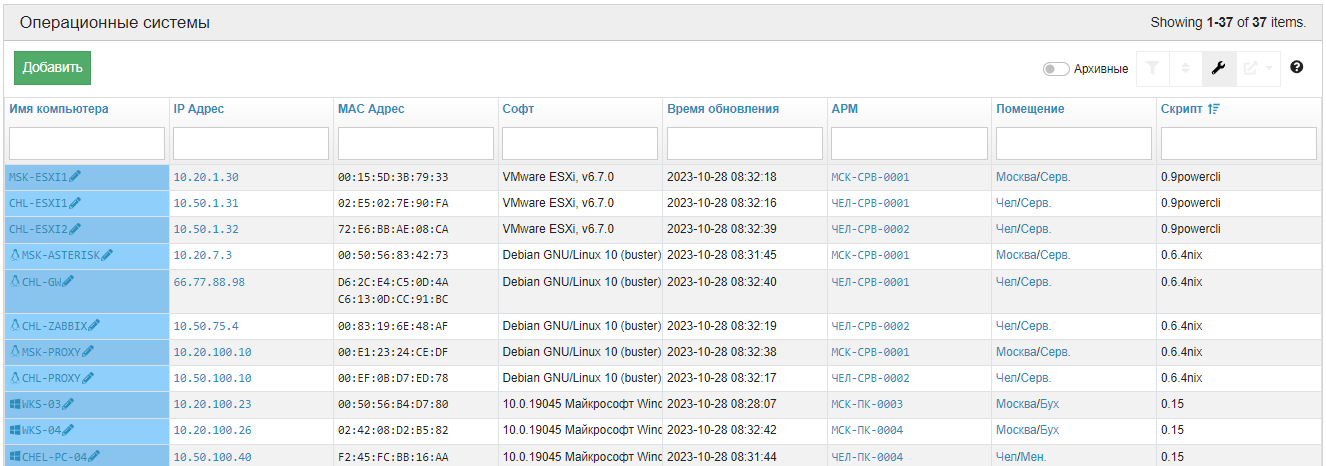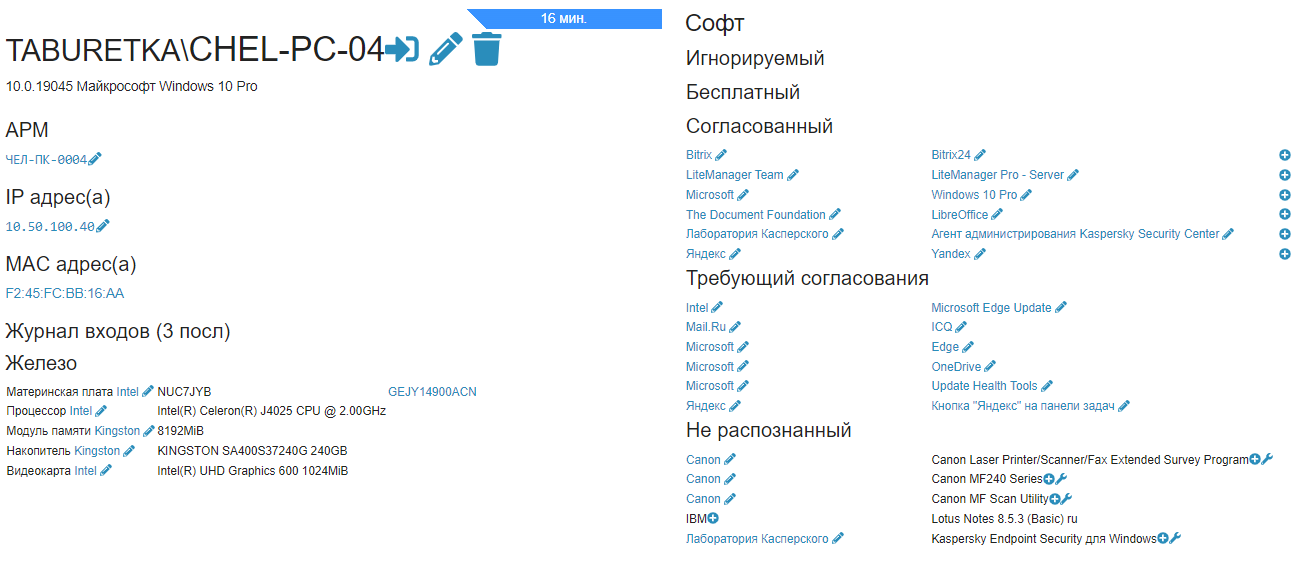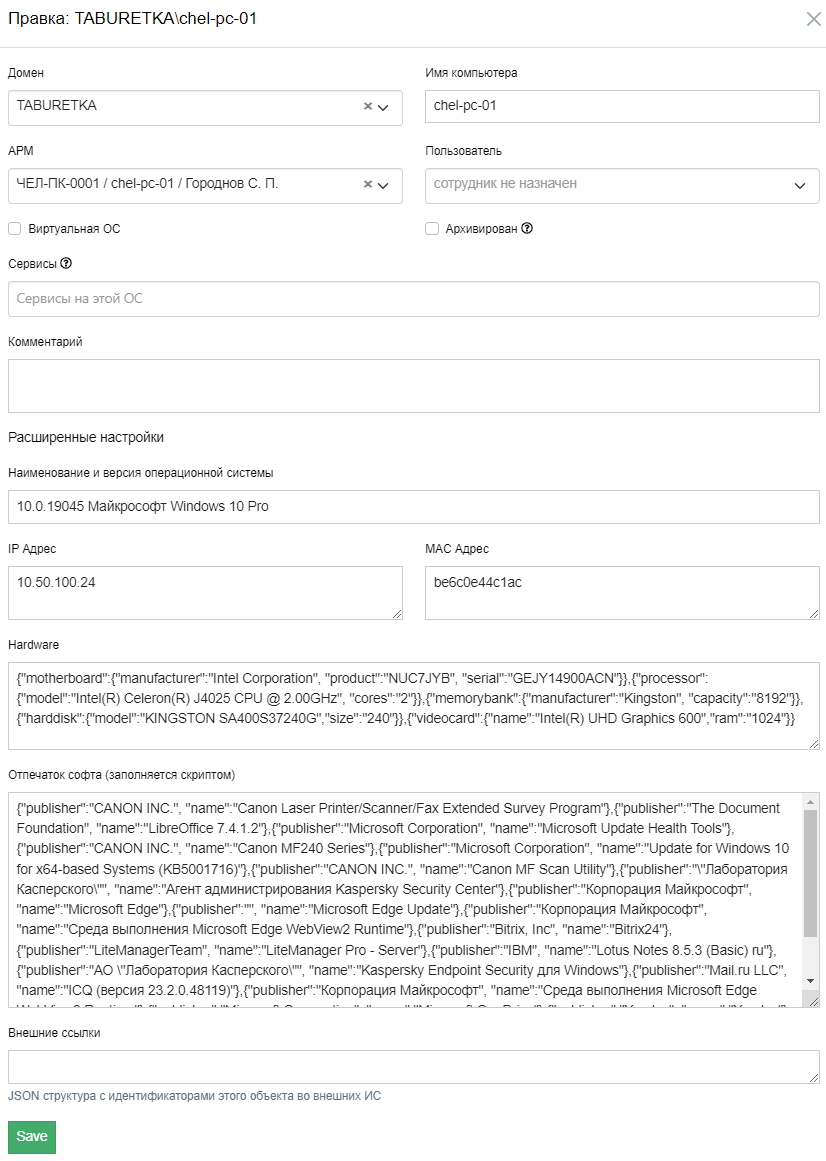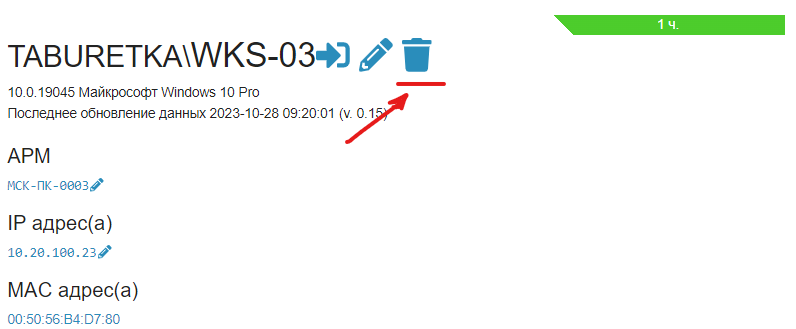Это старая версия документа!
Инвентаризация: Операционные системы
Ручную инвентаризацию железа (оборудования, ЗИП и Материалов) дополняет полуавтоматическая инвентариОбновлзация Операционных систем.
Есть несколько типов скриптов, собирающих информацию об установленных ОС:
- Импорт скриптами из Windows - Сканирует установленное железо, софт, IP адреса
- Импорт скриптами из Linux - Сканирует установленное железо, IP адреса
- Импорт скриптами из VMWare - Сканирует установленное железо, IP адреса, раскладывает операционки по АРМам согласно расположению ВМ на хостах
Список
В списке ОС вроде бы и так очевидно все. Можно сортировать (заголовки кликабельны), можно фильтровать по полям ввода. Подсказки по фильтрации при наведении мыши на заголовок.
Цвет ячейки с именем хоста определяется временем с последнего обновления:
- Меньше часа - ярко голубой
- Меньше суток - бледно голубой
- Меньше недели - зеленый (имеет смысл обратить внимание, если ОС предполагается быть включенной ежедневно)
- Меньше месяца - желтый (имеет смысл обратить внимание, если ОС предполагается быть включенной хотя бы раз в неделю)
- Больше месяца - красный (либо ОС загружается только при необходимости, либо с ней что-то не так)
Из неочевидных вещей: Поиск софта/железа
Если в поле софт вписать текст, то фильтроваться будут те ОС, у которых этот текст встречается в отпечаток софта или в отпечаток железа, т.е. так можно найти ОС с конкретным серийником материнской платы, моделью платы, версией корела и т.п.
Просмотр
Шапка
- Рядом с названием и кнопочками редактирования и удаления есть кнопочка - которая может открыть программу удаленного доступа
- Есть строка с версией операционной системы (она включена как отдельный продукт в список ПО)
- Сверху цветной ярлычок со временем прошедшего с обновления данных (цвет меняется согласно списка цветов выше). Если на него кликнуть, отобразится детальная строка обновления данных, которая состоит из
- Даты времени обновления - момент когда скрипт внес данные об этой ОС в БД
- Версии скрипта (пишется в скобочках),
- если версия заканчивается суффиксом nix, значит данные собраны скриптами для Linux/Unix
- если версия заканчивается суффиксом powercli, значит данные собраны скриптом для powercli
- если пусто - значит ОС завели руками (в определенных случаях такое тоже нужно)
- в остальных случаях там записана версия скрипта для Windows
IP адреса
Выводит список адресов на всех интерфейсах.
Иногда появляются какие-то технические адреса (виртуальные интерфейсы, тунельные и т.п.), если они отображаются в карта помещений вместо основного адреса, то можно их скрыть нажав значок (значок поменяется на которым этот IP можно вернуть как отображаемый)
Можно открыть программу удаленного доступа, кликнув на значок
Журнал входов
Выписка из 3х последних записей входа на эту ОС из журнал входов в ПК
Редактирование
Штатно в редактирование ОС обычно меняются только:
Домен
Здесь пишется домен операционной системы. Поскольку создается она скриптом, менять его нужно только при переводе машины из одного домена в другой, во избежание появления дублей
Имя компьютера
Здесь пишется имя компьютера установленное в ОС (в разных ОС установленных на АРМ должны быть разные имена). Поскольку создается оно скриптом, менять его нужно только при переименовании машины, во избежание появления дублей
Рабочее место
Здесь руками выбирается АРМ (физический комп) на котором установлена эта операционка. Сопоставление операционок с железом делается вручную везде кроме скриптов PowerCLI, которые могут сами раскидать виртуальные ОС по гипервизорам.
По идее значение всегда должно быть установлено! Валидация пропускает пустое значение просто потому, что скрипты добавляют ОС не зная какой у нее АРМ и не могут его сразу поставить сами.
Если к АРМ уже прикреплен пользователь, то искать АРМ можно не только по номеру, но и по имени пользователя
Пользователь
Это поле только для VM. Раньше пользователь был только у АРМ, но если комп - это сервер, и на нем крутится ВМ, единственное назначение (ну или одно из назначений) которой - рабочее место пользователя, но при этом остальной сервер не является его личным рабочим местом? В таком случае пользователь вписывается сюда. В таком случае это отображается как сервис на ВМ:
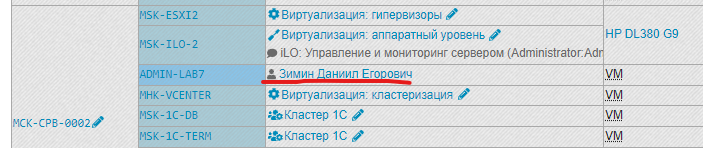
из того что можно менять, но это делатся ппц редко:
Виртуальная ОС
Вообще эту галочку проставляет обычно скрипт на powerCLI, но можно и вручную поставить, если ОС добавлена иначе.
Комментарий
Его можно заполнить руками, и он будет выводиться в шапке и в тултипе, если мышку наводить на ОС в карте помещений
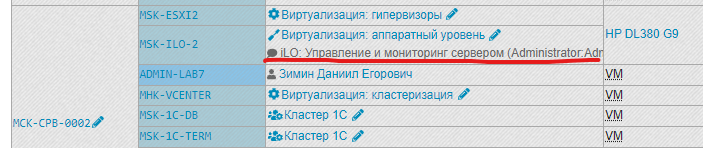
если нажать кнопочку «Расширенные настройки» (эта кнопочка вообще ни разу не понятно, что нажимается, но это так), то там выпадает несколько полей с данными, которые вообще то заполняются скриптом, и если их туда внести, то скорее всего при следующем срабатывании скрипт их затрет.
Отпечаток версии ОС
Ну вообще тут строчка с версией операционной системы. С одной стороны это же софт, надо ее было засунуть в софт, но нет. Софт штука опциональная, а вот это поле - обязательное. С пустой версией ОС сохранить запись в БД не даст. Валидатор не пропустит. (В смысле у вас пустая версия ОС? Как не знаете как называется? У нас же это вообще-то объект «операционная система»)
Отпечаток железа
Ну тут лежит JSON объект с обнаруженным железом внутри ОС.
Вообще как я помню, он не совсем валидный JSON, у него не хватает обертки из квадратных скобок [], т.к. это массив устройств
Выглядит в валидном виде примерно так:
[ {"motherboard": { "manufacturer":"ASUSTeK COMPUTER INC.", "product":"H61M-G", "serial":"140222247102869" } }, {"processor": { "model":"Intel(R) Core(TM) i5-3570S CPU @ 3.10GHz", "cores":"4" } }, {"memorybank": { "manufacturer":"Hynix/Hyundai", "capacity":"8192" } }, {"harddisk": { "model":"WDC WD1003FZEX-00MK2A0", "size":"1000" } }, {"videocard": { "name":"AMD Radeon (TM) R9 200 Series", "ram":"2048" } } ]
Отпечаток софта
Софт обнаруженный внутри ОС, заполняется также в формате JSON.
Софт собирается только скриптами на Windows.
PowerCLI внутрь ВМ не заглядывает особо, а на линуксе я хз как там софт собирать.
Там 300 пакетов выдаст и все бесплатные. Нафига оно нам?
Переименование
После манипуляций с ОС, в результате которой у нее изменилось имя или домен
- Находим ее по старому имени
- Переименовываем, сохраняем
- Если все получилось и сохранилось без ошибок - все. PROFIT. дальше не читаем
- Если при сохранении вдруг вам заявляют, что такая комбинация ДОМЕНА/имени уже есть, значит
- Возможно в базе есть какая-то протухшая «мертвая душа» от ОС которую когда-то переименовали
- Надо найти ОС с новым именем и на нее посмотреть, если она давно не обновлялась, то надо
- Запомнить к какому АРМу привязана «мертвая душа»
- Удалить мертвую душу
- Разобраться какая на том АРМ на самом деле стоит ОС и привязать ее
- Если ОС обновлена вот прям недавно, то скорее всего скрипт уже создал дубль под новым именем, в таком случае это будет не привязанная ни к какому АРМ ОС.
- Просто удаляем ее
- теперь переименование пройдет без ошибок
Удаление
Вообще если ОС выведена из работы, правильнее будет в редактировании поставить галочку «Архивирован», и она будет отмечена как не в работе и не будет отсвечивать в общем списке.
Но можно и удалить, если
- история об ОС абсолютно точно не нужна, например временно развернутая виртуалка на пару дней
- просто дубликат какой-то ошибочный
Ну тут просто - из окна просмотра жмем ведро